
Soluções sem senha: como desativar o tempo de tela sem senha

Os dispositivos da Apple têm um recurso de tempo de tela, que permite aos usuários rastrear quanto tempo eles gastam em iOS dispositivos. Esse recurso oferece um relatório detalhado diário ou semanal de uso do aplicativo e da tela. Se você ou seus filhos passarem muito tempo em um iPhone/iPad/iPod, você pode limitar o Tempo de Tela no seu dispositivo. Os pais usam principalmente o recurso Tempo de Tela para impedir que seus filhos acessem vários aplicativos e sites que estão além de sua idade.
O que você fará quando esquecer a senha do Tempo de Tela? Isso pode acontecer e você não pode desativar facilmente o recurso Tempo de Tela. No entanto, este artigo explicará como desativar o Tempo de Tela sem senha.
O recurso Tempo de tela oferece aos usuários do iPhone uma visão geral detalhada do uso do dispositivo. Ele exibe a quantidade de tempo gasto em vários aplicativos, permitindo que você restrinja o uso de aplicativos específicos. Você pode criar uma senha dedicada para manter sua configuração segura e garantir que somente você tenha autoridade para fazer alterações. Aqui estão alguns benefícios de usar o Tempo de Tela no seu iPhone:
Existem várias maneiras de desbloquear o Tempo de Tela sem uma senha. Abaixo estão algumas das maneiras mais populares:
O recurso Tempo de Tela do iPhone é uma ferramenta útil para rastrear o uso de aplicativos específicos, limitar aplicativos disruptivos, etc. No entanto, você pode esquecer sua senha. O que você fará caso se encontre em tais situações? A maneira mais eficaz de contornar o recurso de tempo de tela do iPhone é usando um aplicativo profissional, como o iOS Unlock.
É uma ferramenta poderosa que lhe permitirá desbloquear com segurança e sem esforço o Tempo de Tela sem exigir uma senha. Ele é dedicado a remover a maioria dos bloqueios de tela iOS como senha, Face ID, tela de bloqueio por toque, MDM, ID Apple, etc. iOS Unlock é um ótimo software de bypass de senha do iPhone , pois garante uma alta taxa de sucesso e é facilmente utilizável. Além disso, é altamente compatível com a maioria dos iPads, iPhones e iPods, incluindo a versão mais recente.
Principais características:
Agora, vamos discutir como desbloquear o Tempo de Tela sem a senha em dispositivos iPhone / iPad usando o aplicativo iOS Desbloquear:
01Baixe e instale a ferramenta iOS Unlock no seu PC. Inicie o aplicativo e clique em "Toolbox". Clique em "Screen Unlock" na lista exibida e, em seguida, clique em "iOS".

02Você verá uma lista de opções. Clique em "Desbloquear código de tempo de tela" para prosseguir com o desbloqueio da senha do seu dispositivo.

03Agora conecte seu dispositivo iPhone ao PC usando um cabo USB. Autentique a conexão tocando no botão "Confiar" na mensagem pop-up "Confiar neste computador". Depois de conectar seu iPhone com sucesso, toque no botão "Desbloquear agora".

04Acesse os "Ajustes" do iPhone e clique em "ID Apple" na parte superior das configurações. Em seguida, clique em "Encontrar iPhone" e desative esse recurso. Na tela do computador, clique em "OK".
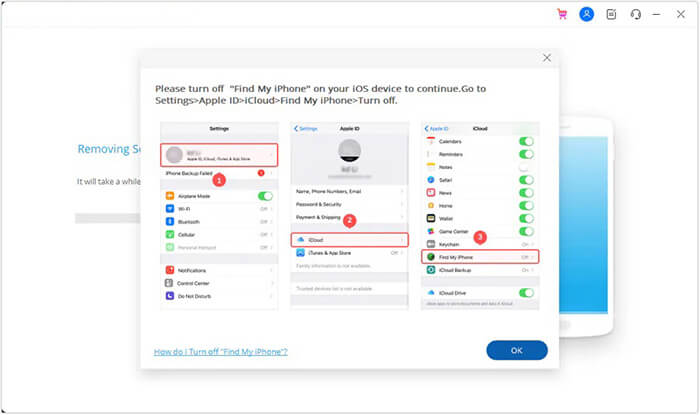
05Aguarde até que o processo de desbloqueio da senha do Tempo de Tela esteja concluído. Feito isso, toque em "Concluído".
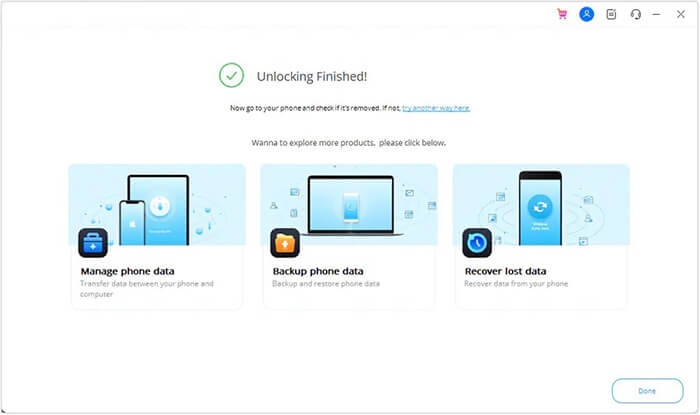
Leia mais:
Como hackear o tempo de tela no iPhone 14/13/12/11/XS/XR/X?
Como resolver o código de acesso de tempo de tela esquecido no iPhone / iPad problema?
O Tempo de Tela e o iCloud geralmente estão conectados. Portanto, você removerá automaticamente o Tempo de Tela sem uma senha ao sair do iCloud. Para que esse método funcione, seu dispositivo deve estar sendo executado no iOS 14 ou posterior. Vamos conferir como tirar o Tempo de Tela saindo do iCloud:
Passo 1. No seu dispositivo iPhone, aceda a "Definições do iCloud" e toque no botão "Terminar sessão".
Passo 2. Introduza os seus dados de início de sessão Apple. Em seguida, pressione o botão "Desligar".
Passo 3. Faça backup dos dados do seu telefone no iCloud e toque no botão "Sair".
Passo 4. Após sair, acesse as "Configurações" do seu dispositivo e clique na opção "Tempo de Tela".
Passo 5. Escolha "Desativar tempo de tela" e desative-o.

Consulte também:
Bye Bye Lock Screen: Como desativar o bloqueio de tela no iPhone
Como entrar em um iPhone bloqueado sem a senha ou Face ID? [Resolvido]
Ao configurar o código de acesso do iPhone/iPad, tem de introduzir os seus dados de início de sessão Apple para repor a palavra-passe caso a esqueça. Se você não pulou esse processo, você pode facilmente redefinir a senha do Tempo de Tela usando seus detalhes de login da Apple. Aqui estão os passos a seguir:
Passo 1. Acesse os "Ajustes" do iPhone. Encontre e clique na opção "Tempo de tela".
Passo 2. Role para baixo e clique no botão "Alterar código de tempo de tela".

Passo 3. Ser-lhe-á pedido que introduza a sua palavra-passe de Tempo de Ecrã. Se você não tiver a senha, clique na opção "Esqueceu a senha".
Passo 4. Introduza os detalhes de início de sessão da Apple (ID e palavra-passe) que utilizou ao criar a palavra-passe do Screen Time. Siga as instruções na tela para redefinir sua senha de Tempo de Tela.
Não pode perder:
Como remover a senha do iPhone? [Um tutorial passo a passo]
Como desativar o Find My iPhone remotamente em outro dispositivo?
Se você não conseguir se lembrar de suas credenciais de login da Apple para recuperação de senha do Screen Time, poderá usar o iTunes para removê-la. No entanto, este método irá apagar todos os seus dados no seu dispositivo iPhone. Antes de prosseguir, desative o recurso "Buscar iPhone" do seu dispositivo. Aqui estão as etapas sobre como descobrir a senha do Tempo de Tela usando o iTunes:
Passo 1. Conecte seu dispositivo iPhone/iPad ao seu PC com um cabo USB. Em seguida, inicie o aplicativo iTunes no seu PC.
Passo 2. Clique no ícone do iPhone e, em seguida, toque em "Resumo". No menu superior direito da interface do iTunes, clique em "Restaurar iPhone".

Passo 3. Toque no botão "Restaurar". Clique em "Restaurar" novamente para validar o processo. Aguarde até que o processo seja concluído.
Se você teme perder seus dados, toque em "Fazer backup agora" antes de clicar no botão de restauração.
Se você quiser desativar ou ignorar o Tempo de Tela no seu dispositivo iPhone, você pode redefinir a fábrica do seu dispositivo. No entanto, este método irá apagar todas as configurações e dados disponíveis no seu iPhone. É aconselhável fazer backup de todos os seus dados antes de continuar com este método. Depois de fazer backup de todos os dados do iPhone, siga estas etapas para desativar o Tempo de tela sem senha:
Passo 1. Inicie o aplicativo "Ajustes" do seu iPhone.
Passo 2. Clique em "Geral" e depois em "Redefinir".
Passo 3. Escolha a opção "Redefinir todas as configurações" e siga mais instruções na tela para redefinir a fábrica do seu dispositivo. Quando o processo de redefinição de fábrica estiver concluído, o iPhone será reinicializado e o recurso Tempo de tela será desativado.

Pode gostar:
Como desbloquear a senha do iPhone sem computador (fixo)
Como ignorar a senha do iPhone sem perder dados [Guia completo]
Q1. Como posso desativar o Tempo de Tela com uma senha?
Se você souber a senha, é fácil desativar o recurso Tempo de Tela. Aqui estão os passos a seguir:
Passo 1. Acesse o aplicativo "Ajustes" do seu iPhone e aperte o botão "Tempo de Tela".
Passo 2. Role para baixo e escolha a opção "Desativar tempo de tela".
Passo 3. Agora insira a senha correta usada durante a configuração inicial do recurso Tempo de tela no seu iPhone.
Passo 4. Clique em "Desativar Tempo de Tela" para desbloquear o Tempo de Tela.
Q2. Como posso criar uma senha para o recurso Tempo de Tela?
Os usuários de dispositivos Apple podem criar uma senha para gerenciar várias configurações de Tempo de Tela. Para fazer isso:
Passo 1. Acesse os "Ajustes" do seu iPhone ou iPad e selecione a opção "Tempo de tela".
Passo 2. Em seguida, clique na opção "Usar senha de tempo de tela" e defina sua senha (senha de 4 dígitos). Você deve inserir a senha sempre que quiser usar o Tempo de Tela.

Q3. O que devo fazer se não me lembrar do meu código de acesso?
Use iOS Desbloquear para desativar o recurso Tempo de tela se você não tiver a senha de Tempo de tela do dispositivo. É uma ótima ferramenta que permite desativar esse recurso sem perda de dados.
Este artigo mostrou várias maneiras de como remover o tempo de tela sem uma senha. Você pode tentar qualquer um desses métodos, dependendo da sua situação. No entanto, se você quiser um método que não cause perda de dados e ofereça uma alta taxa de sucesso, opte por iOS Unlock. Esta ferramenta irá ajudá-lo a se livrar deste problema com apenas alguns cliques.
Artigos relacionados:
Como ignorar a tela de bloqueio LG sem reset? [Resolvido]
Como desbloquear telefone gratuito com número IMEI [Guia detalhado]
Como desbloquear o iPhone sem uma senha ou Face ID [Soluções completas]
O guia definitivo para corrigir a senha do iPhone mudou a si mesmo